こんにちは、Ryoです。
NEC製プリンターのMultiWriter 5750C(型番:PR-L5750C)は約10年前の2008年に発売されたモデルですが、私のように今でも愛用してる方も多いのではないでしょうか。今回は突然画面に「デンゲンヲキリ/イリシテクダサイ(116-324)」とエラーが表示されて印刷できない状況に陥ったので、備忘録として対処を書いておきたいと思います。
公式HPの内容に基づいて実施していますが、使用環境が異なると対処も違う可能性もありますので参考程度に見ていただけたらと思います。
1.プリンターについて
印刷速度も速く、品質も良いので当初から評判が良かった「日本電気 A4対応カラーレーザプリンタ MultiWriter 5750C PR-L5750C」で私も職場でラベル印刷等に重宝しています。

仕様については、こちらの公式HPをご参照ください。
画像などで見るとコンパクトサイズに見えますが、幅400×奥行457×高さ415.6mmですから結構大きくて威圧感あります。
2.エラー「116-324」の対処
私はネットワークプリンターとして使用し、且つ有線LAN接続している環境ですが本エラーはこの環境だと発生しやすいようで、公式HPにも対処が書いてあります。
ファームウェア更新が公式の対処になってますから、製作元のNECでも認識している不具合なんですね。
そして対処ですが、私と同じ現象であれば恐らくプリンターの表示画面に当該エラーが表示されていて、キー操作などは受け付けない状態だろうと思います。
先ずはこちらの公式HPからファームウェアをダウンロードします。
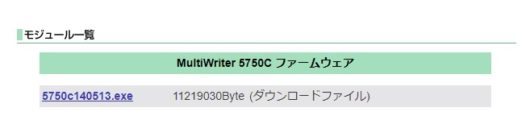
ダウンロード完了後、解凍してフォルダ内を見るとズラーっと並んでますが、この中から「FWDLMgr.exe」をダブルクリックして起動します。
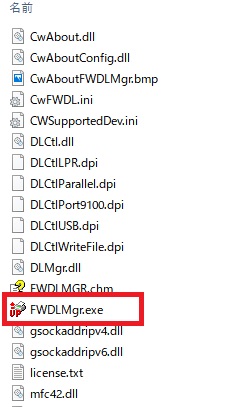
起動すると「ファームウェア・バージョンアップツール」が表示され、最初に使用許諾の同意をして次の画面に映ります。
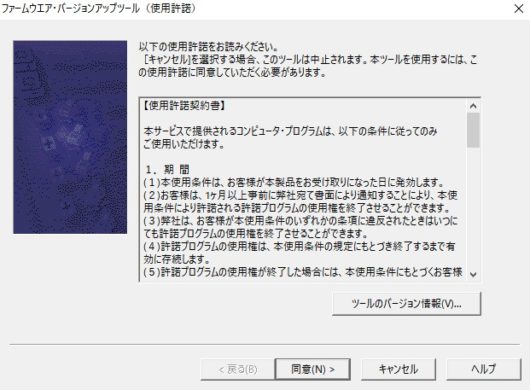
次の画面は「機種とファイルの選択」ですが、ここは表示される機種名がMultiWriter5750Cとなっていればファイル名は自動的に選択されているので、「次へ」を押します。
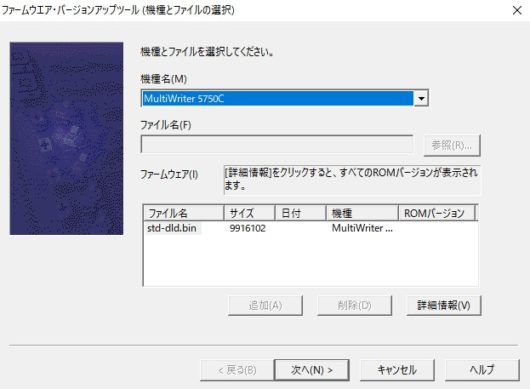
次の画面は「通信インターフェイスの選択」になりますが、私は上述した通り有線LAN接続なので、「ネットワーク(Port9100)」を選択し「次へ」を押します。
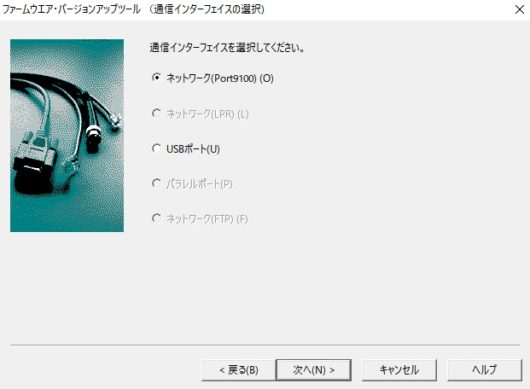
次の画面では「バージョンアップするプリンターの指定」をするのですが、当然ながら「デンゲンヲキリ/イリシテクダサイ(116-324)」が表示されている状態では検索しても見つけられません。
私の場合はですが、一度プリンターの電源をOFFして再度ONすると当該エラーが表示されるまでに多少時間がありますので、その間に「検索」ボタンを押すと検出することが出来ています。
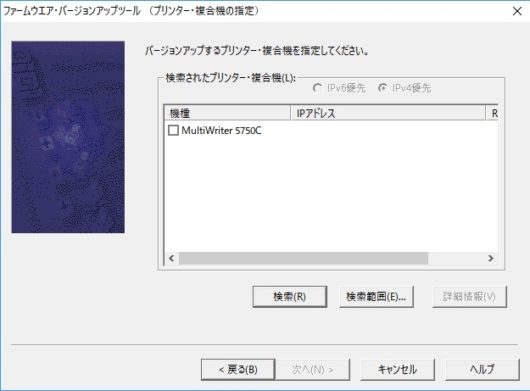
後は検出されたMultiWriter 5750Cにチェックを入れて次に進み、画面表示に従ってファームウェアを更新すればOKです。ソフト側の更新自体は数十秒で完了しますが、プリンター本体側はやや暫く書込み中などと表示されて数分かかります。
本体側のファームウェア更新が完了すれば、何事もなかったように使用できているので対処できたものと思います。
3.まとめ
最初にエラー表示を見て、マニュアルのエラーコード一覧を読むと「製造元に連絡」的な感じで書いてあるので「これは買い替えか。。。」などと思ったのですが、「116-324エラー」はファームウェア更新で簡単に復旧できるようです。
プリンター本体の電源をON/OFFして、エラーが出るまでの間に検索してファームウェア更新し、結果的に上手く行っていますが書換中に本体エラーになったりするのでしょうかね?もしそうなると良いことなさそうなので、同様の対処される場合はお気をつけて自己責任でご対応くださいね。不安な場合は専門業者などに対応してもらうのも良いかと思います。
以上、NEC製MultiWriter 5750Cの「116-324」エラー対処についてでした。今回の記事が何かの参考になれば幸いです。
Ryo






